File PDF là một trong những định dạng tập tin được sử dụng rất phổ biến hiện nay. Khác với văn bản Word, văn bản PDF trên các thiết bị với cấu hình, phần mềm, hệ điều hành khác nhau vẫn được hiển thị giống nhau.
Đặc tính vượt trội đó đã làm nó trở thành công cụ làm việc được ưa chuộng trên thế giới. Nhưng chính ưu điểm đó đôi khi lại làm cho chúng ta gặp đôi chút khó khăn trong sử dụng.
Một file PDF quá lớn, bao gồm vài trăm trang trong khi nội dung mà chúng ta cần lại nằm ở giữa hoặc ở cuối có khiến chúng ta thấy phiền khi xem?
Đó là lý do mà hôm nay Blog chia sẻ kiến thức giới thiệu đến các bạn một số cách cắt nhỏ file PDF của bạn ra như bạn mong muốn.
Ở một bài viết trước Blog đã hướng dẫn các bạn cắt File PDF trên Foxit Reader và trình duyệt web, hôm nay bọn mình sẽ hướng dẫn các bạn một cách làm online đơn giản hơn rất nhiều.
Đọc thêm:
- Bảo mật file PDF bằng cách chống copy, in ấn và chỉnh sửa !
- 5 thủ thuật sử dụng file PDF hữu ích mà bạn nên biết
- Cách đọc file PDF bằng trình duyệt Web Chrome/ IE/ FireFox
#1. Cắt file PDF online thông qua trang web splitpdf.com
Có rất nhiều trang web trên mạng cho phép người dùng chỉnh sửa định dạng PDF online nhưng hầu hết chỉ cho dùng thử 2-3 lần rồi muốn dùng tiếp thì sẽ phải tính phí.
Nhưng tại trang splitpdf.com bạn sẽ được sử dụng hoàn toàn miễn phí, cách làm lại vô cùng đơn giản. Các bạn chỉ cần truy cập vào địa chỉ splitpdf.com, giao diện của trang như sau:
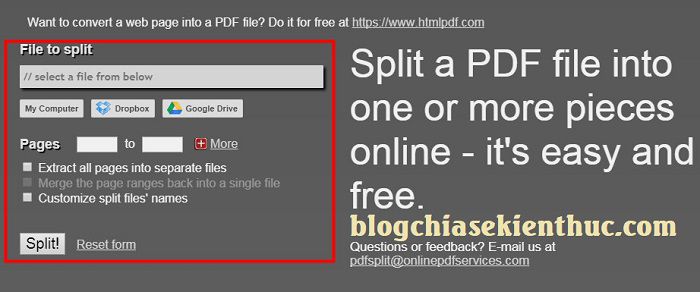
Có các tùy chọn như sau:
Bây giờ bạn chỉ cần chọn file cần cắt, bạn có thể tải trực tiếp file PDF từ máy tính lên hoặc từ link Google Driver, Dropbox.
Ở đây mình sẽ tải từ máy tính lên bằng cách nhấn vào My Computer (File trực tiếp từ máy tính) => sau đó nhập số trang bạn cần cắt vào. Ví dụ cắt trang 1 và trang 2:
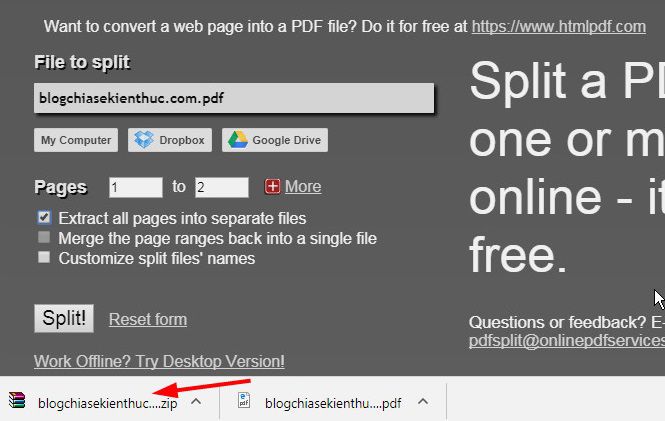
Sau khi nhập xong bạn chỉ cần ấn vào ô Split!, file sẽ tự động được cắt ra.
Khi cắt xong sẽ được tự động tải về máy của bạn. Bạn chỉ cần giải nén file bạn vừa tải về ra để lấy file PDF vừa cắt là xong thôi, vô cùng đơn giản đúng không nào ?
#2. Sử dụng trang web ilovepdf.com để cắt file PDF
Truy cập vào địa chỉ ilovepdf.com, giao diện trang sẽ hiện ra như hình bên dưới. Tại đây, có đầy đủ tất cả các chức năng chúng ta có thể sử dụng để chỉnh sửa một văn bản PDF:
- Merge PDF (hợp nhất nhiều file PDF thành một file duy nhất).
- Split PDF (cắt một file PDF thành nhiều file khác nhau).
- Compress PDF (nén file PDF)
- Convert PDF (chuyển đổi PDF sang WORD, POWERPOINT, EXCEL, JPG và ngược lại).
- More PDF tools ( thêm trang, thêm hình chìm trong văn bản, quay và mở khóa văn bản PDF).
Ví dụ ở đây, chúng ta sẽ sử dụng tính năng Split PDF để thực hiện cắt file PDF.

Ở giao diện tiếp theo bạn hãy nhấn vào Select PDF file để chọn file PDF cần mở.
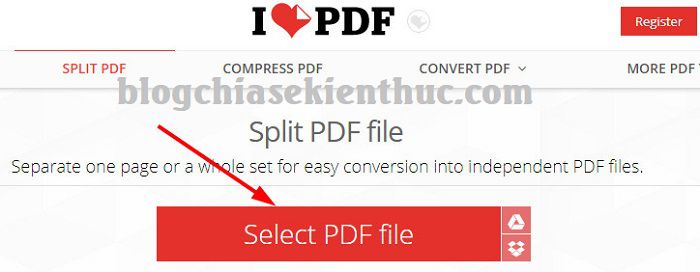
Sau khi file PDF được tải lên, bạn hãy chọn trang cần cắt. Ví dụ file PDF có nhiều trang, và mình chỉ muốn cắt từ trang 1 đến trang 2 thôi thì hãy nhập vào là 1 và 2 => nhấn vào SPLIT PDF để thực hiện cắt.
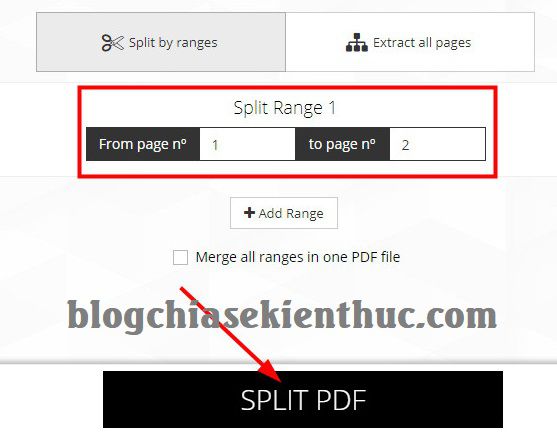
Sau khi cắt xong bạn hãy nhấn vào Download PDF để tải về là xong.
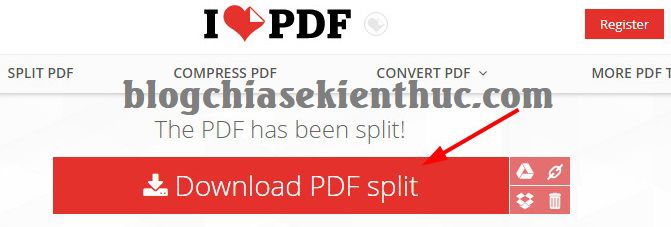
#3. UPDATE: Một số trang web hỗ trợ cắt file PDF trực tuyến khác
Dưới đây là một số trang web cũng hỗ trợ tính năng cắt file PDF và nó cực kỳ hiệu quả, bạn có thể tham khảo thêm nhé:
- https://pdf.io/vi/split/
- https://www.sejda.com/vi/split-pdf
- https://www.pdf2go.com/split-pdf
- https://www.sodapdf.com/split-pdf/
- https://www.cleverpdf.com/vi/split-pdf
- https://pdfcandy.com/vn/split-pdf.html
- https://www.freepdfconvert.com/split-pdf
#4. Lời kết
Như vậy là mình đã chia sẻ với các bạn 2 trang web online để cắt file PDF cực kỳ đơn giản, nhanh chóng và hiệu quả rồi đó. Nếu như bạn đang có nhu cầu cắt file PDF thì có lẽ cách sử dụng trang web online này là rất phù hợp đó.
Okey, hi vọng bài viết sẽ giúp ích cho các bạn, chúc các bạn thành công!
CTV: Hoàng Thị Hương – Blogchiasekienthuc.com
















